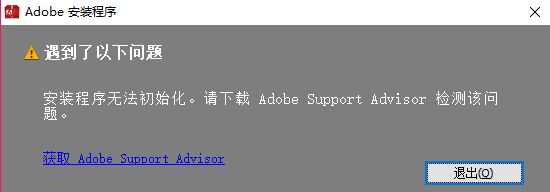
遇到这样的现象是由于权限问题或电脑中的残留文件引起的,我们可以按下面方法进行操作来解决。
方法一:清理
将“Program Files/Common Files/Adobe”目录删除,然后再安装就可以了。
不过要你系统中已经安装了其他的Adobe程序的话,如果删除那个目录,其他的Adobe程序就也都无法运行了。经过多次测试发现,只要将“Program Files/Common Files/Adobe/OOBE”目录删除就可以了。如果是64位系统的话,是把Program Files (x86)/Common Files/Adobe/OOBE”目录删除就可以了。
方法二:以管理员权限运行
1、在该安装包上单击右键,选择【属性】;
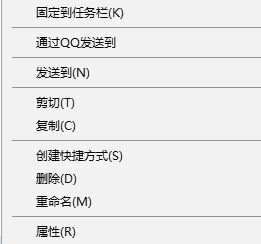
2、在属性界面切换到【兼容性】;
3、在兼容性 选卡 下面 勾选【以管理员身份运行此程序】;
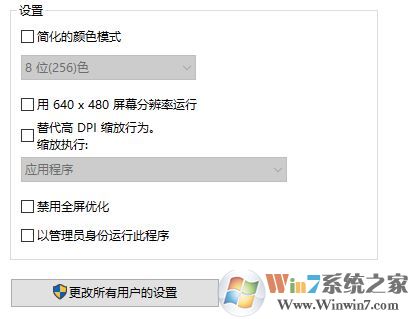
点击确定保存设置即可。
通过上述方法进行操作之后我们便可以正常安装adobe软件了!